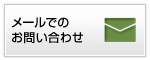当社複合機からのScan to E-mail※1機能により送信されたと誤解を招くタイトルの、不審なメールにご注意ください
2015年6月24日
2015年7月3日更新
2015年7月8日更新
2016年1月29日更新
2016年3月30日更新
コニカミノルタ株式会社
コニカミノルタジャパン株式会社(旧:コニカミノルタビジネスソリューションズ(株))
お客様各位
平素はコニカミノルタ製品をご愛用いただき、誠にありがとうございます。
最近、当社複合機のScan to E-mail機能※1により送信されたと誤解を招くタイトルの、不審なメールが送られてきた、との報告が、お客様より寄せられております。
それらの不審メールは、件名および差出人が以下のようなものが判明しております。
| 件名 | Message from KMBT_{機種名} Message from KONICA_MINOLTA Message from MFD Message from scanner ※その他、当社製品を偽装する件名でメールが送られて来る事も想定されます。 |
|---|---|
| 差出人 | scanner@<お客様のドメイン名> MFD@<お客様のドメイン名> KONICA_MINOLTA@<お客様のドメイン名> ※その他、当社または当社製品を偽装する差出人でメールが送られて来る事も想定されます。 |
また、当社複合機では生成出来ない形式のファイルが添付されており、その添付ファイル名は以下のようなものになっております。
| 添付ファイル名の例 | SKMBT_C28015061614410.doc SKM_4050151222162800.doc ※その他のファイル形式が添付される事も想定されます。 |
|---|
万一身に覚えの無い電子メールが届いた場合は、添付ファイルを安易に開かずに削除するなど、他の不審メール対応と同じく適切な対応をお願いいたします。また、お使いのパソコンのOSへのセキュリティパッチの適用、ウィルス対策ソフトの利用と最新データの更新など、一般的なウィルス対策の徹底をお願いいたします。
なお、当社複合機からのScan to E-mail機能をご利用中のお客様に於かれましては、複合機の管理者とご相談の上、当該機能により発信される電子メールの件名を初期設定名から変更して頂くなど、外部からの不審メールと区別できるような対策を推奨いたします。
電子メールの件名を初期設定名から変更する具体的な方法については、こちらをご参照ください。
ご不明な点がございましたら、当社担当営業もしくはお客様相談室にお問い合わせいただきますようお願い致します。
当社では、今後もセキュリティーの脆弱性に関する情報を察知し、適切に対応してまいります。
- ※1
- Scan to E-mail機能とは、複合機を使ってスキャンしたPDF等の画像を電子メールの添付ファイルにして送信する機能です。
参考情報
IPA(独立行政法人情報処理推進機構)
【注意喚起】特定の組織からの注文連絡等を装ったばらまき型メールに注意(2015年10月30日)![]()
本件に関するお問い合わせ受付窓口
コニカミノルタジャパン株式会社(旧:コニカミノルタビジネスソリューションズ(株))
お客様相談室
お電話でのお問い合わせ
【受付時間】 月曜~金曜 9:00~12:00/13:00~17:00
(土・日・祝祭日および年末年始・当社休業日を除く)
- ※
- お客様からのお問い合わせの内容を正確に把握するために、お電話の内容を録音させていただいております。ご了承ください。
お問い合わせ内容の録音について
当社複合機から発信される電子メールの件名を変更する方法について
bizhub C368 / C308
bizhub C754e / C754 / C654e / C654 / C754e Premium / C754 Premium
bizhub C554e / C554 / C454e / C454 / C364e / C364 / C284e / C284 / C224e / C224
- 操作パネルの右にある「メニュー」を押してください。
- 液晶画面の右下にある「設定メニュー」を押してください。
- 「宛先/ボックス登録」を押してください。
- 「スキャン/ファクス宛先登録」を押してください。
- 「E-mail設定」を押してください。
- 「件名」を押してください。
- 「新規登録」を押してください。
- 「件名」を押すとソフトウエアキーボードが表示されますので、任意の件名を入力して最後に「OK」を押してください。
bizhub C652DS / C652 / C552DS / C552 / C452 / C360 / C280 / C220
- 操作パネルの右にある「設定メニュー/カウンター」を押してください。
- 「宛先/ボックス登録」を押してください。
- 「スキャン/ファクス宛先登録」を押してください。
- 「E-mail設定」を押してください。
- 「件名」を押してください。
- 「新規登録」を押してください。
- 「件名」を押すとソフトウエアキーボードが表示されますので、任意の件名を入力して最後に「OK」を押してください。
- 件名は10件まで登録できます。
- 1件当たりの入力可能文字数は半角64文字/全角32文字となります。
- 初期値を変更したい場合は、上記の方法で登録した件名のリストからご希望の件名を選択し、「初期値設定」を押してください。
上記の方法で操作できない場合、あるいは上記以外の機種については、ご利用機種のユーザーズガイドをご参照いただくか、弊社担当営業もしくはサービス実施店にご相談ください。
以上